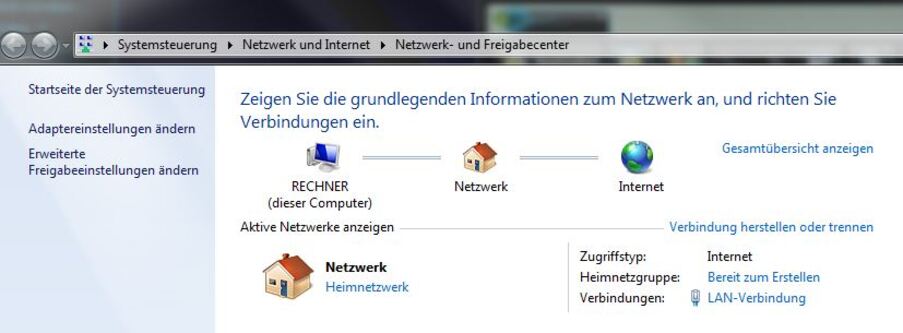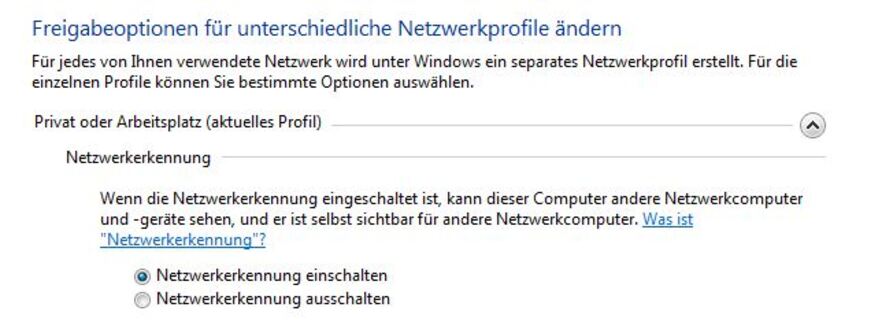Installation
Freetz stellt Skripte zum Modifizieren einer originalen Firmware bereit. Aus Lizenzgründen ist die Verbreitung sowohl originaler als auch modifizierter Firmware Images untersagt!
Achtung: Das Aufspielen einer modifizierten Firmware geht mit dem Verlust der Garantie einher. Wendet euch bei Problemen mit einer modifizierten Firmware daher NICHT an den AVM Support.
Anfänger: Bitte zuerst ‘Erste Schritte für Anfänger’ lesen!
Virtuelles Linux: Freetz-Linux für VMware-Player
Wenn kein natives Linux zur Verfügung steht wird von uns Freetz-Linux als Buildumgebung empfohlen. Das von Silent-Tears (cinereous) zur Verfügung gestellte Image wird bei Problemen supported.
Die unten stehende Anleitung wurde anfangs teilweise von Saphir übernommen, ist aber über die Zeit historisch gewachsen und wurde nach und nach von mehreren Benutzer erweitert und überarbeitet. Wir bemühen uns diese Anleitung möglichst aktuell zu halten und der jeweils aktuellen Version der aktuell zu empfehlenden virtuellen Maschine anzupassen. Grundsätzlich gelten jedoch die hier empfohlene Schritte mit gewissen Einschränkungen für jede FREETZ-tauglich konfigurierte virtuelle Linux-Maschine.
Vorbereitung
Siehe auch:
Buildumgebung Freetz-Linux Installieren
Freetz und Speed-to-Fritz Installation (relevant nur für SpeedPort Benutzer)
Durchführung mit Windows OS
- Benötigte Dateien:
- VMWare Player http://www.vmware.com/de/download/player/
- VMware Image für Freetz-Linux Forumpost Download
- Freetz (aktuelle und ältere Versionen) Download (Muss man nicht direkt downloaden, wenn man sich das Paket wie unten empfohlen per svn lädt)
- Evtl. vorhandene Patches für Freetz Freetz Forum
- Freetz-Linux unter Windows mit 7-Zip oder WinRAR entpacken.
-
VMWare Player starten und keine Einstellungen ändern, da sich die virutelle Maschine eine IP per DHCP holt. Sollte dieses nicht der Fall sein kann die IP-Adresse mit folgendem Befehl auch per Hand gesetzt werden:
ifconfig eth0 192.168.178.xx netmask 255.255.255.0 broadcast 192.168.178.255(Wobei die Netzwerkkarte “eth0” evtl. durch eine eine andere ersetzt werden muss. Eine Auflistung aller Netzwerkkarten erhält man mit “ifconfig -a”)
- Im VMWare Player mit dem Benutzernamen freetz und dem Passwort
freetz anmelden.
Jetzt gibt es mehrere Alternativen, wie man mit Freetz-Linux arbeiten kann und die Dateien zwischen Freetz-Linux und dem Rest der Welt bewegen kann.- Freetz-Linux Konsole im VMware Player (am einfachsten)
- SSH/SCP: Zu anderen Möglichkeiten gehört z.B. eine SSH/SCP-Verbindung mit putty oder/und mit WinSCP (beide nur als Beispiel). Als Servernamen für putty/WinSCP trägt man die IP-Adresse von Freetz-Linux. Benutzername und Passwort s. oben
- SAMBA: Außerdem gibt es die Möglichkeit Daten zwischen
Windows und Freetz-Linux über SAMBA auszutauschen. Dafür gibt
man in der Adressenleiste von WindowsExplorer “
Freetz-Linux” oder “
IP-Adresse-von-Freetz-Linux” an und schon kann man die Dateien zwischen Windows und Freetz-Linux hin und her schieben. Allerdings stimmen dann die Linux Benutzerrechte nicht automtisch wie sie sollten. - FTP: Funktioniert ähnlich wie SAMBA
Alle diese Verbindungsmöglichkeiten sind unter Freetz-Linux voreingestellt und sollten von Anfang an funktionieren. Bei Problemen bitte Netzwerkverbindung, Firewall, etc. überprüfen. Ebenso sollten die Netzwerkeinstellungen vom VMWare-Player überprüft werden. Standardmäßig ist hier Bridged-Mode eingestellt. Anfangen mit den Tests sollte man mit “ping IP-Adresse-von-Freetz-Linux” unter Eingabeaufforderung.
- Je nachdem, für welche Methode man sich entschieden hat, macht man
folgendes:
-
Mit SSH/TELNET oder Freetz-Linux Konsole (bevorzugt) folgendes eingeben:
git clone https://github.com/Freetz-NG/freetz-ng ~/freetz-ng
-
Achtung: Kleiner Tip für Vista und Windows 7 User:
Solltet Ihr eine IP-Adresse in der VM-Ware erhalten (ifconfig), aber trotzdem folgende Fehlermeldung bekommen :hostname konnte nicht aufgelöst werden, dann kontrolliert bitte Folgendes in Eurer Systemsteuerung:
1.) ob Euer Netzwerk ein Heimnetzwerk ist:2.) ob Eure Netzwerkkennung eingeschaltet ist:
-
Optional: Patch einspielen (siehe Howto)
-
In das Verzeichnis des ausgecheckten/entpackten Freetz wechseln:
cd freetz-2.0.x (aktuell: cd freetz-2.0) -
Einstellungen wie Boxtyp, Pakete usw. konfigurieren. Dies ist über ein ncurses Interface möglich, welches z.B. aus der Konfiguration des Linux Kernels bekannt ist. Details und Beschreibungen zu den Optionen gibt es in der Beschreibung zum menuconfig.
make menuconfigEs empfiehlt sich beim ersten Mal nicht zu viele Einstellungen zu verändern und das erste FritzBox Firmware Image mit den Standardvorgaben zu erstellen.
-
Firmware modifizieren. In diesem Schritt werden die zu der gewählten Konfiguration passenden Originalfirmware, Pakete, sowie Sourcen für die benötigten Tools vollautomatisch heruntergeladen und die modifizierte Firmware in drei Schritten erzeugt. Beim ersten Mal dauert es etwas länger. Die Zeit ist abhängig von den ausgewählten Paketen und dem benutzten Rechner. Man kann also ruhig eine Kaffeepause einlegen.
make - Wenn der Build ohne Fehler durchgelaufen ist, dann findet sich jetzt
unter
~/freetz-2.0.*/imagesdie neue FritzBox Firmware (z.B.7170_04.76freetz-devel-10390.de_20130421-180742.image). - Diese Datei kann ganz normal als Firmware Update auf die Box hochladen werden. Dazu muss die FritzBox aber mit einem Passwort gesichert sein, da sie fremde Images sonst nicht akzeptiert. (Falls Freetz schon auf der Box ist sollte bevorzugt die Update Funktion des Freetz Webinterfaces genutzt werden.) Nach einem erfolgreichen Upload ist nun auf Port 81 ein weiteres Webinterface verfügbar, welches Instruktionen zum Abschluss der Installation enthält. Sollte die Box nach dem Hochladen der Firmware auch Minuten nachdem die Info LED aufgehört hat zu blinken nicht mehr erreichbar sein (typischerweise leuchten periodisch immer wieder alle LEDs auf), so kann die originale Firmware bei den meisten Box-Typen, wie in diesem Howto beschrieben, wiederhergestellt werden.
Durchführung mit Linux OS
Notwendige Pakete
- Siehe: PREREQUISITES
Für das Erstellen der Firmware kann auch Knoppix verwendet werden, wozu keine Linux-Installation erforderlich ist. Wichtig ist, dass zum Kompilieren des Mods unter Linux keine FAT oder NTFS Partition verwendet wird. Die folgende Anleitung benötigt für
freetz-2.x (stabile Version)
- gcc - GNU C Compiler
- g++ - GNU C++ Compiler
- binutils - GNU Assembler, Linker und Binary-Werkzeuge
- autoconf - dem Make vorgeschalteter Generator für Konfigurationsskripten nach GNU-Standard; hilft dabei, plattformunabhängig programmierte Software letztendlich für einen plattformspezifischen Build vorzubereiten
- automake ab Version 1.10 - Makefile-Generator nach GNU-Standard; wird nur für manche Pakete benötigt, aber z.B. für privoxy; Paketmanager installiert normalerweise autoconf als abhängiges Paket gleich mit
- libtool - hilft beim Erstellen von statischen und dynamischen Bibliotheken; kann z.B. beim aufruf von autoreconf notwendig werden
- GNU make ab Version 3.81 - skriptgesteuertes Build-System
- bzip2 - (Ent)packen von Software-Archiven
- libncurses5-dev - Entwickler-Bibliothek für ncurses (Erzeugung
komfortabler textbasierter Benutzerschnittstellen, vgl.
make menuconfig) - zlib1g-dev - Entwickler-Bibliothek für gzip-Kompression
- flex - lex-kompatibler Generator für lexikalische Analyse
- bison - YACC-kompatibler Parser-Generator
- patch - Programm, um Patches anzuwenden
- texinfo - Online-/Druck-Doku aus gemeinsamer Quelle erzeugen
- tofrodos - Dateiumwandlung DOS ↔ UNIX (für was wird das benötigt?)
- gettext - Texte in Programmen internationalisieren
- pkg-config - Hilfstool welches zum Bauen von Binaries und Libraries nötig ist
- ecj-bootstrap - Eclipse Java Compiler (evtl. auch libecj-java und ecj in neueren Distributionen); nur notwendig für Package classpath ab 0.95
- perl - Perl-Interpreter; notwendig für
make recover - libstring-crc32-perl - Perl-Modul zur Berechnung von
CRC32-Prüfsummen; notwendig für
make recover - xz-utils - (Ent)packen von Software-Archiven im XZ-Format (strace seit freetz-stable-1.2)
aktuelle Entwicklerversion und spezielle Pakete
Diese benötigen zusätzlich zu bereits unter freetz-2.x genannten noch folgende Pakete:
- svn - Subversion zum Auschecken der aktuellen Freetz-Versionen
- ruby1.8 - objektorientierte Skriptsprache (Version 1.8.6); nur
notwendig für Package ruby (ab freetz-devel) - seltsamerweise
benötigt der Crosscompile für ruby-1.8.6 eine installierte Version
seiner selbst als Voraussetzung. Zu allem Überfluß könnte es sein,
daß Sie im Paket zwar
/usr/bin/ruby1.8o.ä. haben, aber nicht das vom Makefile benötigte Binary Namens ruby. Da hilft im o.g. Beispielsudo ln -s ruby1.8 /usr/bin/rubybzw. die Ausführung desln-Befehls als Benutzer root. - gawk - GNU awk; notwendig für das Skript
tools/extract-images(ab freetz-devel), wenn man z.B. ein Recover-EXE zerlegen, also urlader.image und kernel.image extrahieren möchte. Die in anderen awk-Varianten nicht vorhandene Funktion strtonum wird an einer Stelle verwendet. - python - Python-Interpreter; notwendig, um via
tools/mklibs.pyunbenutzte Symbole aus Bibliotheken zu entfernen, um Platz zu sparen - libusb-dev - Entwicklungs-Bibliothek für USB-Anwendungen im Userspace; nur notwendig für SANE, wenn bspw. Multifunktionsdrucker/-scanner an die FritzBox angebunden werden sollen. Siehe auch Forums-Beitrag dazu.
- realpath - wird nur von Entwicklern benötigt, die innerhalb von fwmod beim Build das Patch-Auto-Fixing verwenden (AUTO_FIX_PATCHES=y im Environment). Wer nicht weiß, wovon die Rede ist, braucht es auch nicht. Unter Fedora nicht verfügbar, man kann es aber selbst kompilieren http://forums.fedoraforum.org/archive/index.php/t-143199.html. [TODO]{.wikiextras .phrase .todo} nicht mehr notwendig in Trunk und freetz-stable-1.2, Eintrag löschen nach Release.
- fastjar - Implementation des Java jar utils; nur notwendig für Package classpath
- git - GIT Tool zum auschecken von GIT Repositories (benötigt für freetz_download)
- imagemagick (bzw ImageMagick) - enthält
compositemit dem Bilder kombiniert werden können; nur notwendig wenn man das AVM-Webinterface “taggen” möchte - patchutils - Tools zum Umgang mit Patches; notwendig für
tools/freetz_patch(Auto-Fix-Modus) - mktemp - Erzeugen temporärer Dateien mit Zufallsnamen; notwendig
für
tools/freetz_patch(Auto-Fix-Modus)
alte Entwicklerversionen
Hier wird zusätzlich folgendes benötigt:
- automake-1.8 - Version, die zusätzlich speziell von libid3tag benötigt wird. Nicht mehr erforderlich ab Freetz 1.0.
- jikes - Java Byte Code Compiler; nur notwendig für Package classpath bis 0.93 bzw. ds26-14.4
Installation der benötigten Pakete (Ubuntu)
- Verschoben: PREREQUISITES
Installation der benötigten Pakete (Fedora)
- Verschoben: PREREQUISITES
Installierte Distribution ermitteln
- Verschoben: PREREQUISITES
Erstellung & Installation
- Shell öffnen, ins Verzeichnis von
freetz-xxx.tar.bz2wechseln und diesen mittar -xvjf freetz-x.y.z.tar.bz2entpacken - Optional: Patch einspielen (siehe Howto)
- Mit
cd freetz-xxx/in das Verzeichnis des entpackten Freetz wechseln - Konfiguration wählen. Dies ist über ein ncurses Interface möglich, welches z.B. aus der Konfiguration des Linux Kernels bekannt ist. Details und Beschreibungen zu den Optionen gibt es in der Beschreibung zum make menuconfig.
- Firmware modifizieren. In diesem Schritt werden die zu der gewählten
Konfiguration passenden original Firmware und Pakete, sowie Sourcen
für die benötigten Tools vollautomatisch heruntergeladen und die
modifizierte Firmware in drei Schritten erzeugt. Dies erledigt ein
simples
make. *.imageals Firmware Update auf die Box hochladen. Nach einem erfolgreichen Upload ist nun auf Port 81 ein weiteres Webinterface verfügbar, welches Instruktionen zum Abschluss der Installation enthält. Sollte die Box nach dem Hochladen der Firmware auch Minuten nachdem die Info LED aufgehört hat zu blinken nicht mehr erreichbar sein (typischerweise leuchten periodisch immer wieder alle LEDs auf), so kann die originale Firmware bei den meisten Box-Typen, wie in diesem Howto beschrieben, wiederhergestellt werden.
coLinux / andLinux / speedLinux
Siehe auch: andlinux unter Vista installieren
Alternativ kann auch coLinux benutzt werden, ist etwas resourcenschonender als der vmware player. Mit speedLinux ist alles vorbereitet für freetz oder speed-to-fritz. Mit ./freetz werden alle notwendigen Vorbereitungen und Installationen durchgeführt. aktueller Stand 25.10.2009
Anmerkung von Alexander Kriegisch (kriegaex), 24.02.2008: Ja, das benutze ich auch seit gestern, und zwar speziell die mit Ubuntu Gutsy und XFCE (wahlweise auch KDE) vorkonfigurierte Variante andLinux, die man wahlweise als Dienst oder als Anwendung starten kann und mit einem einfachen Installer ausgeliefert wird. Scheint etwas langsamer zu sein als ein reines Linux, aber es ist schon cool, Linux-Fenster nativ neben Windows-Fenstern zu haben. :-) Der mitgelieferte X-Server Xming (für Windows) macht’s möglich. Ich verwende übrigens nicht mal ein X-Terminal, sondern logge mich sozusagen “headless” über SSH ein (Putty). Ab und zu lasse ich mal Synaptic oder als X-Editor SciTE laufen, den ich nachinstalliert habe. Ich baue gerade sämtliche Freetz-Pakete “from scratch” inkl. Download, es geht genauso wie in VMware oder nativem Linux, also Linux-Paketliste siehe oben.
Nachteile von coLinux/andLinux/speedLinux:
- bei Multicore-Prozessoren wird nur ein Kern benutzt
- keine 64bit Unterstützung
- gravierende Systemanpassungen (spezieller Kernel, etc) bei Updates des Systems notwendig.
Vorteile von coLinux/andLinux/speedLinux:
- kommt mit weniger RAM aus als VMWare (geringerer Ressourcenbedarf)
- native Windowsfenster
Bei andLinux - Beta 2 minimal ist nicht ausreichend Platz für ein Build vorhanden. Ein Lösungsansatz: Den andLinux Dienst stoppen (Startmenü-andLinux-Stop andLinux) In das andLinux Installationsverzeichnis wechseln und die Datei “ImageResizeTool.zip” nach “Drives” entpacken. Dort die Datei “toporesize.bat” ausführen.
Leider hat das bei mir nicht funktioniert.
Alternative Möglichkeit:
- cmd.exe ausführen (ggf. als Admin)
- in das andLinux Installationsverzeichnis wechseln
- Dienst Stoppen (siehe oben) oder srvstop.bat ausführen
- in das “Drives” Verzeichnis wechseln
- tfile base.vdi 4096 : vergrößert das Filesystem auf 4 GB
- e2fsck.exe -f base.vdi
- resize2fs.exe base.vdi
- Dienst wieder starten (via Startmenü oder srvstart.bat)
Eine weitere Partition für Feetz anlegen.
Das bietet auch den Vorteil das bei Updates diese Partition nicht berührt wird und so wie diese ist weiter verwendet werden kann.
Wie macht man das?
Beispiel:
Eine Kopie von Drives\base.vdi auf Drives\copyofbase.vdi machen, der Inhalt kann später nach Einbindung gelöscht werden.
Im File settings.txt die folgende Zeile zusätzlich eintragen:
cobd2=Drives\copyofbase.vdi
Im gestartenten LINUX vorher Verzeichnis /mnt/freetz anlegen und in der Datei /etc/fstab folgende Zeile eintragen:
/dev/cobd2 /mnt/freetz ext3 defaults 1 1
SpeedLinux hat eine Option zum vergrößern der Partition.
Cygwin
Unter Cygwin funktioniert Freetz definitiv nicht, und auch für ds-0.2.9 (Kernel 2.4) wird Linux empfohlen, weil es mit Cygwin Probleme geben kann und es außerdem einen riesigen Geschwindigkeitsverlust beim Bauen (mehrfache Build-Dauer) bedeutet, Cygwin zu verwenden.
Da Freetz sich unter Cygwin ohnehin nicht bauen lässt, folgt hier lediglich die Beschreibung für ds-mod:
Ein Howto von dsl123 zum Kompilieren des ds-mod’s unter Cygwin gibt es
hier.
Zum Entpacken der Datei ds-*.tar.bz2 unter Windows ausschließlich
das Cygwin-tar — wie in der Anleitung beschrieben — verwenden:
- Cygwin Installer von http://www.cygwin.com/ herunterladen und ausführen
- Cygwin mit den folgenden Paketen installieren:
- Archive > unzip
- Devel > gcc, libncurses-devel, make, patchutils
- Interpreters > perl
- Web > wget
ds-*.tar.bz2in das Cygwin Home-Verzeichnis herunterladen (je nach Installation z.B.C:/Cygwin/home/<Windows-Benutzername>/)- Cygwin Shell öffnen und den ds-mod entpacken
tar -xvjf ds-x.y.z.tar.bz2 - Optional: Patch einspielen (siehe Howto)
- In das Verzeichnis des entpackten ds-mod wechseln
cd ds-*/ - Konfiguration wählen. Dies ist über ein
ncurses
Interface möglich, welches z.B. aus der Konfiguration des Linux
Kernels bekannt ist. Details und Beschreibungen zu den Optionen gibt
es in der Beschreibung zum
menuconfig.
make menuconfig - Firmware modifizieren. In diesem Schritt werden die zu der gewählten
Konfiguration passenden original Firmware und Pakete, sowie Sourcen
für die benötigten Tools vollautomatisch heruntergeladen und die
modifizierte Firmware in drei Schritten erzeugt.
make firmware_*.imageals Firmware Update auf die Box hochladen. Nach einem erfolgreichen Upload ist nun auf Port 81 ein weiteres Webinterface verfügbar, welches Instruktionen zum Abschluss der Installation enthält. Sollte die Box nach dem Hochladen der Firmware auch Minuten nachdem die Info LED aufgehört hat zu blinken nicht mehr erreichbar sein (typischerweise leuchten periodisch immer wieder alle LEDs auf), so kann die original Firmware mit Hilfe derrecover.exevon AVM wiederhergestellt werden.
Mac OS X
Im Prinzip und mit ein paar Patches funktioniert ein aktuelles ds-mod auch unter Mac OS X. Zumindest ist mir gelungen, ds-0.2.9_26-14.2 unter Mac OS X zum Funktionieren zu überreden.
Zunächst sind folgende Voraussetzungen zu erfüllen:
- Datenpartition erstellen, bei der das HFS+ case sensitive konfiguriert ist.
- Xcode installieren. Dadurch erhält man geeignete Versionen von u. a.
- gcc
- g++
- autoconf
- automake
- make
- ncurses
- zlib
- flex
- bison
Außerdem sind einige (GNU) Utilities nötig, die z.B. über Darwin Ports installiert werden können:
- gettext
- texinfo
- dos2unix
- gawk
- coreutils
- findutils
- gsed
Und vermutlich ein paar weitere, wenn man die entsprechenden Packages anwählt.
Die zusätzlichen Utilities werden in der Regel unter Namen installiert, die mit g beginnen, um nicht mit den nativen Utilities von Mac OS X in Konflikt zu geraten. Manche Konfigurationsskripte setzen aber die Eigenschaften von GNU-Utilities voraus, auch wenn sie unter dem Standardnamen aufgerufen werden. Daher habe ich mir ein Verzeichnis erstellt, in dem Symlinks der Standardnamen auf die GNU Utilities zeigen. Zum Arbeiten mit ds-mod ist dieses Verzeichnis in den Suchpfad aufzunehmen:
~/gnubin $ ls -l
total 64
-rwxr-xr-x 1 enrik enrik 106 20 Mär 17:23 as
lrwxr-xr-x 1 enrik enrik 19 20 Mär 17:18 awk -> /opt/local/bin/gawk
lrwxr-xr-x 1 enrik enrik 18 20 Mär 18:32 cp -> /opt/local/bin/gcp
lrwxr-xr-x 1 enrik enrik 22 11 Apr 10:11 cpp -> /usr/local/bin/cpp-3.3
lrwxr-xr-x 1 enrik enrik 20 11 Apr 10:11 find -> /opt/local/bin/gfind
lrwxr-xr-x 1 enrik enrik 23 20 Mär 17:18 install -> /opt/local/bin/ginstall
-rwxr-xr-x 1 enrik enrik 106 20 Mär 17:24 ld
lrwxr-xr-x 1 enrik enrik 21 20 Mär 17:18 sed -> /opt/local/bin/gnused
Die Pseudebefehle as und ld dienen hier nur dazu, der glibc für den
Kernel-Compiler, die über crosstool erstellt wird, geeignete binutils
vorzugaukeln. Die beiden Dateien sehen so aus:
~/gnubin $ cat as
#! /bin/sh
# fake as version for crosstool
[ "$1" = -v ] && echo GNU assembler 2.13 || /usr/bin/as "$@"
~/gnubin $ cat ld
#! /bin/sh
# fake ld version for crosstool
[ "$1" = --version ] && echo GNU ld 2.13 || /usr/bin/ld "$@"
~/gnubin $ PATH=$HOME/gnubin:$PATH
Außerdem wird ein Patch für ds-mod benötigt, den man hier herunterladen kann:
Das ganze ist wenig getestet, insbesondere habe ich noch kein so erstelltes Image ausprobiert.
Aktualisierung
Freetz läuft nun also super auf der Box, und das schon seit längererm. Da kommt es vor, dass AVM eine neue Firmware-Version herausbringt, und auch die Freetz-Entwicklung weitergegangen ist. Kurzum: Man möchte nun natürlich auch von den neuen Features und Bugfixes profitieren. Wie bringt man also Freetz auf der Box auf den neuesten Stand?
Die Antwort ist recht einfach: “Siehe oben”. Eine Aktualisierung geht genau so vonstatten, wie auch die Erst-Installation: Man baut sich ein neues Freetz-Image und nutzt dann das “Firmware-Update” der Box.
Hat man für die Installation eine Repository-Version verwendet, bringt man selbiges zuvor auf den aktuellen Stand, indem man in das Quellverzeichnis wechselt und…
# In das Verzeichnis wechseln, in dem sich das "ausgecheckte" Freetz befindet:
cd freetz
# Quelldateien aktualisieren
svn up
# ggf. die Paketauswahl überprüfen, verändern, neue Patches aktivieren, etc.
make menuconfig
# Image bauen
make
Und jetzt das fertige Image auf die Box.
Fehlerbehebung
Falls bei der Erstellung des Images ein Fehler auftreten sollte, findet man die Lösung dazu wahrscheinlich in den FAQ.
Achtung: Die FAQ sollten in Deutsch angezeigt werden. Sollte das nicht der Fall sein, dann bitte diesen Tipp beachten.
Manuelles einspielen des Images
Wenn das Hochladen des Images partout nicht klappen will hat man noch die Möglichkeit es manuell auf die Fritzbox zu bringen. Hierfür sollten bevorzugt die Helfer recover-eva und push_firmware aus dem tools/-Verzeichnis genutzt werden. Aber auch ein Einspieln per Hand ist möglich und wir im folgenden kurz beschrieben. Voraussetzung ist, daß wir ein fertig erstelltes Image besitzen und in einer Linuxumgebung arbeiten! Wir entpacken nun aus dem fertigen Image die kernel.image Datei und wechseln wenn nötig in das Verzeichnis in welchem die kernel.image Datei liegt. Jetzt wird es etwas trickreich, da die Fritzbox nur in den ersten 5-10 Sekunden nach Neustart per ftp zu erreichen ist. Wir geben also in unserer Linuxkonsole schon einmal den ersten Befehl ein ftp 192.168.178.1 und gehen dann zur Fritzbox, um sie über den Stromstecker zu resetten, eilen schnell wieder zurück und drücken die Enter-Taste. Wenn es geklappt hat wird man nach Benutzername und Passwort gefragt, er lautet für beides adam2. Weiter gehen wir wie folgt vor:
Eingabe am Prompt: bin
Eingabe am Prompt: passiv
Flash am Prompt initiieren mit: quote MEDIA FLSH
Datei übertragen mit: put kernel.image mtd1
Rebranding: quote SETENV firmware_version avm
Reboot der Box starten: quote REBOOT
ftp verlassen: quit
Es klappt meistens nicht beim ersten Versuch. Es hilft dann, ftp abzubrechen und es direkt nochmal neu zu versuchen.
Weiterführende Links
- IPPF Thread zum Thema
- Speedports: (siehe sp2fritz). Ab Skriptversion 2.2.2008 ist das speed2fritz möglich.